Să recunoaștem, trăirea în lumea Android este fantastică. Utilizatorii Android au multe opțiuni atunci când aleg dispozitivele și personalizările software care fac cu adevărat dispozitivele noastre personale și unice. Adesea obținem aceste caracteristici cu ani înainte ca alte platforme să le facă, dacă le fac vreodată. Cu toate acestea, un domeniu care a fost un punct dureros a fost mesageria și chatul video cu prietenii noștri iubitori de Apple. Chiar dacă există o mulțime de aplicații alternative bune, acești oameni încă preferă să folosească iMessage și FaceTime. Ei bine, vestea bună este că nu vom mai fi lăsați în afara acelor apeluri FaceTime. Așadar, hai să intrăm și să învățăm cum să folosim FaceTime pe un telefon Android.
Cum se utilizează FaceTime pe un telefon Android
Acum, această opțiune este relativ nouă, fiind lansată de Apple cu actualizarea iOS 15 în toamna anului 2021, dar funcționează pe oricare dintre cele mai bune telefoane Android, dispozitive bugetare și chiar PC-uri Windows. Prietenii tăi Apple vor trebui să inițieze un apel video, dar partea ta ca destinatar este destul de ușoară.
Oferte VPN: licență pe viață pentru 16 USD, planuri lunare la 1 USD și mai mult
- Apăsați pe Link FaceTime pentru a vă alătura apelului.
- Introduceți Nume (sau o poreclă distractivă).
- Atingeți Continua.
-
Acordă orice este necesar permisiuni pentru a utiliza microfonul și / sau camera aparatului.


 Sursa: Android Central
Sursa: Android Central - Atingeți A te alatura.
- Aștepta persoana care a trimis invitația să vă permită să participați la apel.
- Bucurați-vă de apelul video.
-
Atingeți Părăsi când ești gata să închizi.

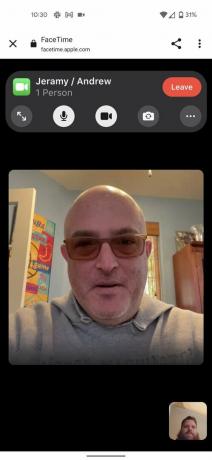
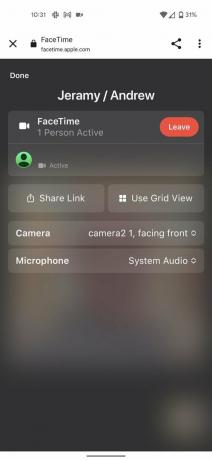 Sursa: Android Central
Sursa: Android Central
Asta este tot ce există, într-adevăr - acceptați linkul și participați la apel.
În timp ce sunteți în apel, veți avea acces la comenzile de pe ecran pentru lucruri precum dezactivarea și dezactivarea sunetului telefonului microfon, pornirea și oprirea camerei, folosirea modului ecran complet sau trecerea de la camera selfie la față aparat foto. Puteți chiar să activați aspectul grilei pentru a vedea toți participanții simultan, la fel ca la alte servicii de chat video, cum ar fi Zoom sau Google Meet.
Când am întrebat cititorii noștri dacă erau încântați de ideea ca FaceTime să vină pe Android, am primit un răspuns destul de cald. Acordat, această implementare nu este la fel ca să ai o aplicație dedicată FaceTime pentru Android, este o soluție bună deocamdată. Cu cât putem aduce mai mult fani și prieteni Android și iOS, cu atât suntem mai bine!

Fie sub forma unei amprente mai mici sau a unui factor de formă pliabil, doi dintre giganții industriei smartphone-urilor văd valoare în telefoanele mai mici. Cred că este timpul ca Google să ne ofere din nou un Pixel mai mic, poate cu seria 6a?

Renderele scurse ale Galaxy S22 Ultra dezvăluie un slot S Pen încorporat, lucru care lipsea la lansările emblematice Samsung din acest an.

Există patru opțiuni când vine vorba de controlerul pe care îl puteți folosi cu PlayStation VR. Iată un rezumat al acestor opțiuni și cum puteți determina care este cel mai bine să adăugați la colecția dvs.

Dacă doriți cea mai bună cameră Android, ar trebui să mergeți cu Google Pixel 5. Multe opțiuni excelente se apropie, totuși. Așa că am adunat o listă solidă pentru a vă începe.
Jeramy Johnson
Jeramy este mândru că vă ajută Păstrați-l pe Austin Weird și iubește drumețiile în zona de deal din centrul Texasului, cu un taco de mic dejun în fiecare mână. Când nu scrie despre gadget-uri și articole portabile inteligente pentru casă, își apără relația cu asistenții săi de voce inteligenți ai familiei sale. Îl poți urmări pe Twitter la @jeramyutgw.
